

Hoe vaak heb je te veel tabbladen geopend in je webbrowser? Kan het me niet herinneren? Ik kwam voor het eerst in aanraking met browsen met tabbladen toen ik Mozilla Firefox voor het eerst gebruikte, en deze functie is sindsdien mijn definitieve favoriet geworden. Het is nu te vinden in vrijwel elke moderne webbrowser, waardoor het voor ons mogelijk is om een tabblad op meerdere webpagina's te houden en onze favoriete websites binnen hetzelfde venster te blijven surfen. Maar laten we het gewoon onder ogen zien, wie moet de hele tijd tabbladen bijhouden voor populaire services zoals Google, Facebook en YouTube? Zou het niet handiger zijn om ze opzij te laten wegknuffelen zodat ze toegankelijk zijn wanneer nodig, zonder een volledig tabblad op te degen? TabCross is een Firefox-add-on die is ontworpen om exact hetzelfde doel te bereiken door houden van veelgebruikte services actief en toegankelijk via een zijbalk, zodat uw tabbladbalk schoon blijft en u deze nog steeds kunt gebruiken wanneer dat nodig is.
Na de installatie bevindt TabCross zich aan de rechterkant van het browservenster in de vorm van een verticale zijbalk die wordt weergegeven kleine knoppen voor Google, Gmail, Facebook, YouTube, Dropbox, Yahoo en Favorieten. Favorieten breiden TabCross-functionaliteit een paar inkepingen uit door u een website van uw keuze toe te voegen om er direct toegang toe te hebben in de zijbalk. U kunt dan tegelijkertijd toegang hebben tot twee websites: een die is geladen op uw primaire tabbladpagina en de andere, die er meer uitziet als een mobiele versie van een website, in de TabCross-zijbalk.

TabCross behoudt ook al uw favorieten in de cloud en gesynchroniseerd op al uw apparaten, zodat u niet alles vanaf nul hoeft aan te passen wanneer u een andere computer gebruikt. Dat gezegd hebbende, moet u zich aanmelden en uw Facebook-account integreren met deze service om gebruik te kunnen maken van cloudsynchronisatie. Als u klaar bent, kunt u eenvoudig elke aangepaste site naar keuze als favoriet instellen. Het enige wat u hoeft te doen, is de titel van een pagina, de side-, main- en pictogram-URL's opgeven en op save drukken.


EXIF-gegevens van een JPEG verwijderen in Firefox
Te wissen Afbeeldingen, met name die we op onze telefoons vastleggen, bevatten EXIF-gegevens. EXIF-gegevens kunnen volkomen onschadelijk zijn wanneer deze informatie bevatten over de camera / het programma dat is gebruikt om een afbeelding te maken. Het kan minder onschuldig zijn als het locatie-informatie bevat met de afbeelding.
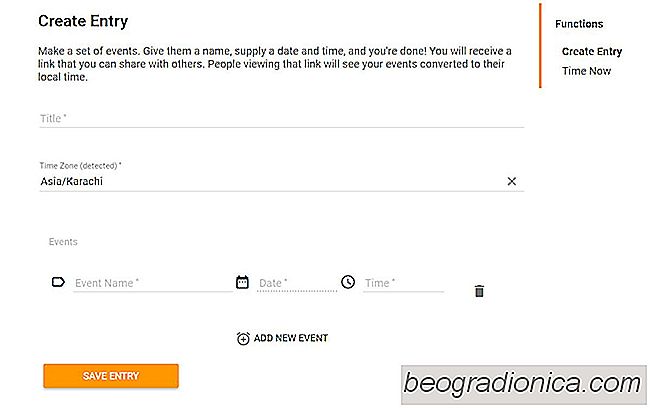
Gebeurtenisuitnodigingen verzenden die automatisch worden aangepast voor tijdzones
Werken over twee verschillende tijdzones is niet eenvoudig. Het heeft zijn voordelen, maar het is niet het gemakkelijkste om aan te wennen. Het flagrante nadeel van werken in verschillende tijdzones wordt duidelijk wanneer u een vergadering of evenement moet houden. Vergaderingen zijn moeilijk te coördineren, maar wanneer u ze moet coördineren tussen twee verschillende tijdzones, zijn de processen des te gecompliceerder.